如何自定义地址列表字段?
提问人:周丽平发布时间:2021-07-06
第1步,打开Word 2010文档窗口,切换到“邮件”功能区。在“开始邮件合并”分组中单击“选择收件人”按钮,并在打开的菜单中选择“键入新列表”命令,如图所示。
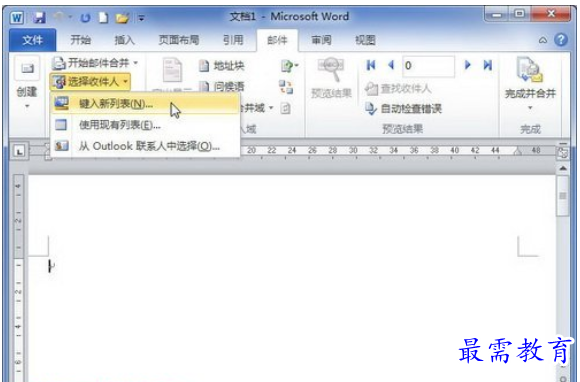
选择“键入新列表”命令
第2步,在打开的“新建地址列表”对话框中,单击“自定义列”按钮,如图所示。
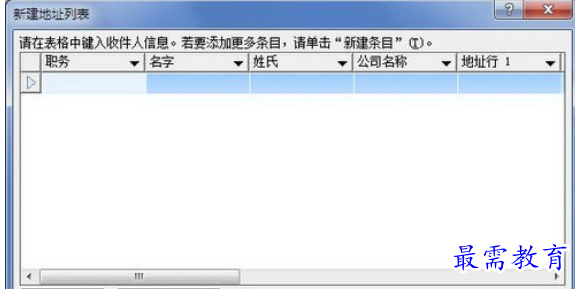
单击“自定义列”按钮
第3步,打开“自定义地址列表”对话框,用户可以分别单击“添加”、“删除”或“重命名”按钮添加字段、删除字段或重命名字段。另外,用户还可以单击“上移”或“下移”按钮改变字段顺序。完成设置后单击“确定”按钮,如图所示。
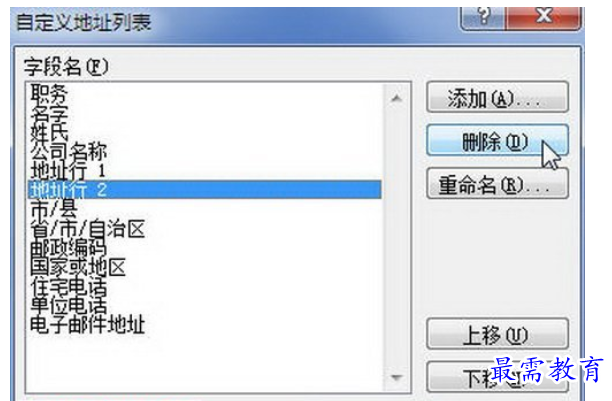
“自定义地址列表”对话框
小提示:在Word 2010文档中,字段又被称为域。
继续查找其他问题的答案?
相关视频回答
-
Word 2019如何转换为PowerPoint?(视频讲解)
2021-01-258次播放
-
PowerPoint 2019如何为切换效果添加声音?(视频讲解)
2021-01-232次播放
-
PowerPoint 2019如何设置切换效果的属性?(视频讲解)
2021-01-232次播放
-
PowerPoint 2019如何为幻灯片添加切换效果?(视频讲解)
2021-01-230次播放
-
2021-01-199次播放
-
2021-01-193次播放
-
2021-01-192次播放
-
2021-01-191次播放
-
2021-01-1912次播放
-
2021-01-196次播放
回复(0)
 办公软件操作精英——周黎明
办公软件操作精英——周黎明
 湘公网安备:43011102000856号
湘公网安备:43011102000856号 

点击加载更多评论>>